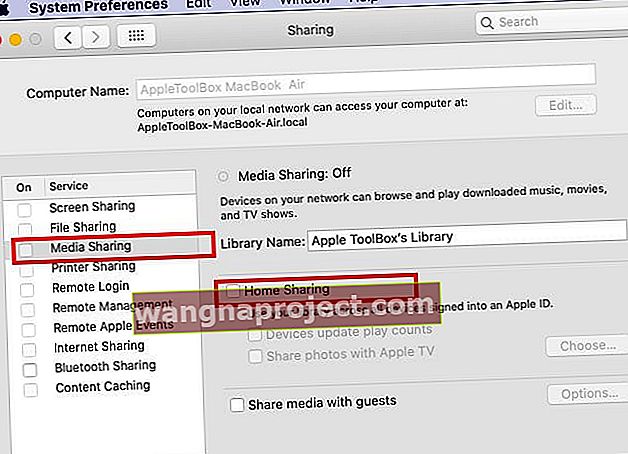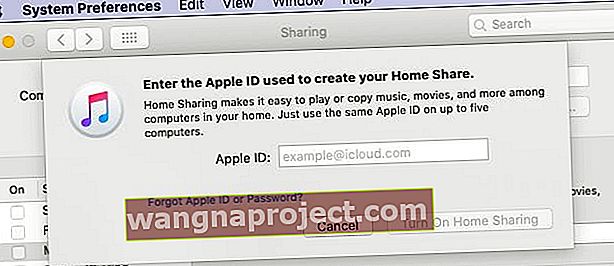În macOS Mojave și versiunile anterioare, funcția de partajare la domiciliu face parte din iTunes. S-ar putea accesa această caracteristică folosind meniul iTunes. Acum că funcționalitatea iTunes a fost eliminată în macOS Catalina, mulți utilizatori doresc să știe cum se poate accesa funcția de partajare acasă în macOS Catalina.
Legate de:
Funcția Partajare la domiciliu permite utilizatorului să-și partajeze biblioteca media de pe un computer cu alte dispozitive. Regula de bază este atâta timp cât utilizați același ID Apple pe toate dispozitivele din rețeaua dvs. de partajare de acasă și toate dispozitivele utilizează aceeași rețea, ar trebui să puteți profita de funcția de partajare de acasă pentru a partaja muzică, filme și televizor. afișează etc cu celelalte dispozitive.
Unde este funcția Partajare acasă pe macOS Catalina
Funcția Partajare acasă a fost mutată în Preferințe sistem în macOS Catalina. Iată cum accesați această caracteristică.
-
- Faceți clic pe > Preferințe sistem
- Faceți clic pe pictograma Partajare
 Utilizați Partajare pentru a configura și utiliza Partajare la domiciliu
Utilizați Partajare pentru a configura și utiliza Partajare la domiciliu - Activați Partajarea media din panoul din stânga
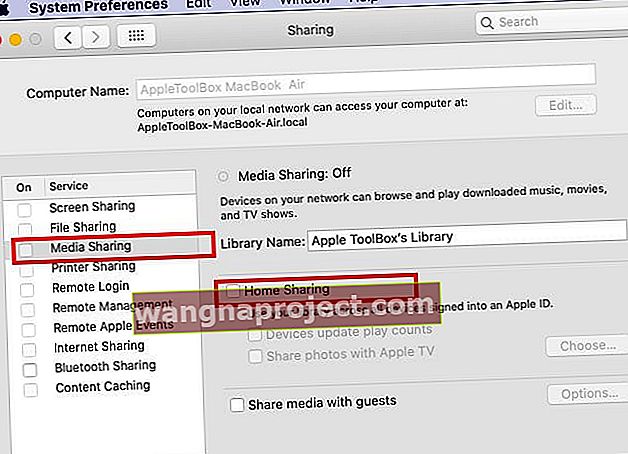
- Alegeți un nume pentru Mac în câmpul Nume computer
- Activați „Partajarea la domiciliu”
- Introduceți ID-ul Apple pe care îl veți utiliza pentru partajarea la domiciliu atunci când vi se solicită
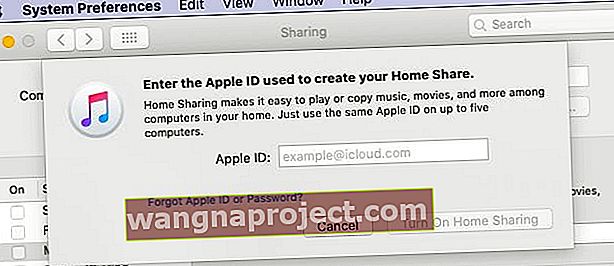
- Activați Partajarea la domiciliu
Funcția Partajare acasă nu s-a modificat în iOS 13.

Puteți accesa caracteristica prin aplicația Setări. Atingeți Setări> Muzică și derulați în jos până la capăt. Asigurați-vă că utilizați ID-ul Apple potrivit aici, în Partajare la domiciliu. Acesta ar trebui să fie același ID Apple pe care l-ați folosit pentru partajarea la domiciliu pe MacBook.
În mod similar, dacă partajați biblioteca media de pe Mac care rulează macOS Catalina cu Apple TV, ar trebui să găsiți setările de partajare acasă în Setări> Conturi> Partajare acasă.
Partajare acasă Nu funcționează pe macOS Catalina? Consultați aceste sfaturi
Dacă întâmpinați probleme cu partajarea acasă pe macOS Catalina, dezactivați orice software VPN pe care l-ați putea rula pe Mac și reporniți routerul Wi-Fi și vedeți dacă acest lucru vă ajută să rezolvați problema.

De asemenea, este prudent să vă verificați setările de firewall pe Mac. Faceți clic pe > Preferințe sistem> Securitate și confidențialitate și selectați Firewall. Asigurați-vă că nu blocați toate conexiunile primite aici.
Sperăm că vi s-a părut util acest scurt articol. Vă rugăm să ne informați în comentarii dacă aveți întrebări.

 Utilizați Partajare pentru a configura și utiliza Partajare la domiciliu
Utilizați Partajare pentru a configura și utiliza Partajare la domiciliu